V. PRESENTATIONS DES QUELQUES MAQUETTES
1- Accueil
(A) représente l'entete de notre plate forme de
données qui contient : le message de bienvenue et logos ;
(B) représente le menu de notre plate forme qui nous
servira d'élément de pilotage de cette dernière ;
(C) représente la fenetre oii s'afficheront nos pages
quand nous cliquerons sur le menu.
Entete (A)

Menu (B)
|
-
·
·
· -
·
·
· -
·
·
· -
·
·
·
- - - -
- Connexion avec mode
(*)
|
(C)
Fenetre of s'afficheront nos pages quand nous cliquerons
sur
le menu
·
·
·
|
Quand on clique sur Connexion avec mode la
fenetre de connexion s'affiche dans
l'espace (C) et le résultat est
:
Bienvenue a la plate forme
Login :
Mot de passe :
Valider
2- Fenetre de connexion (*)
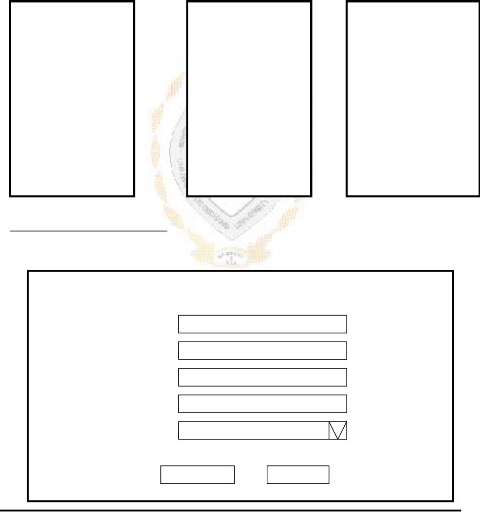
Annuler
Code de la Caisse : Montant :
Nom agent caisse : Date de versement : Code
pénalité :
Enregistrer
-
·
·
·
-
-
-
-
-
-
Menu Utilisateur (b)
- Ecrire A l'administrateur ;
- Formulaire ;
- Fermer la session
4-- Exemple d'un Formulaire
Toutes les entrées des données seront identiques a
ce formulaire ci-dessous :
Menu Invite (a)
- Accueil
- Contravention de classe 1
- Contravention de classe 2
- Contravention de classe 3
- Liste des accusés
-
·
·
·
-
- Connexion avec mode
Menu Administrateur
(c)
- Parametres personnels
- Modifier 1 compte
- Nouveau compte
- Gestion des
comptes
- Consulter les
messages
-
·
·
·
- Fermer la session
Formulaire Caisse
3-- Presentation des menus
A l'accueil de la plate forme de données (Base de
données de contravention) le menu par défaut est celui de
l'invité (a). Ici l'Administrateur et Utilisateur
peuvent se connectés via la fenetre de connexion. Et sur leurs pages
personnelles ils verront un changement automatique de menu :
n si l'on est utilisateur nous verrons le Menu
Utilisateur (b) s'afficher et
n si l'on est administrateur c'est le Menu
Administrateur (c) qui s'affichera.
4ème Partie: Procedure d'installation et aide à
l'utilisation
de la plate ...

| 


